Bei der Interpolation wird ein unbekannter Wert einer Funktion zwischen zwei bekannten Werten geschätzt.
Wenn zwei bekannte Werte (x 1 , y 1 ) und (x 2 , y 2 ) gegeben sind, können …
Gelegentlich möchten Sie möglicherweise die 10 wichtigsten Werte in einer Liste in Excel finden. Glücklicherweise ist dies mit der Funktion KGRÖSSTE(), die die folgende Syntax verwendet, einfach zu bewerkstelligen:
KGRÖSSTE(Array, k)
wo:
Dieses Tutorial zeigt ein Beispiel für die praktische Verwendung dieser Funktion.
Angenommen, wir haben die folgende Spalte mit 20 Werten in Excel:
(Die Formeln wurden mit einer englischsprachen Excel-Version erstellt. Für die deutschen Formeln siehe z.B. hier)
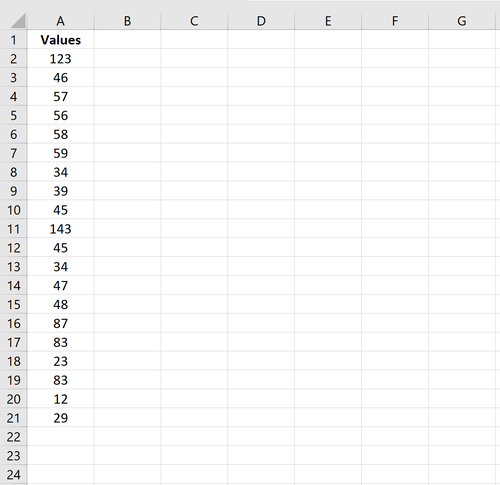
Um die 10 größten Werte in der Liste zu finden, können wir eine neue Spalte mit dem Titel K erstellen, in der die Nummern 1 bis 10 aufgelistet sind.
Wir können dann eine Spalte mit dem Titel Wert erstellen und die folgende Formel verwenden, um den k-ten größten Wert im Datensatz zu berechnen:
Wir können diese Formel einfach kopieren und in die verbleibenden Zellen in der Spalte einfügen, um die 10 größten Werte im Datensatz zu finden:
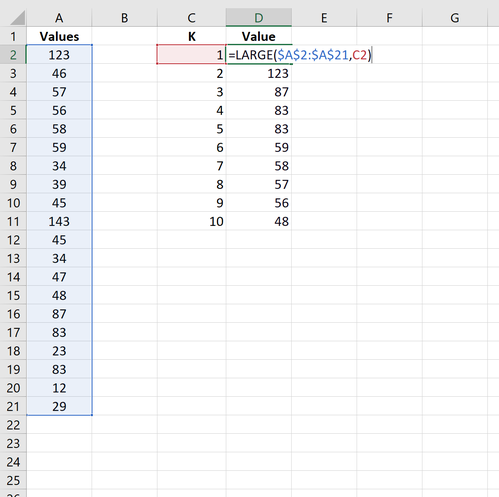
Damit erhalten wir eine Liste der 10 größten Werte im Datensatz:
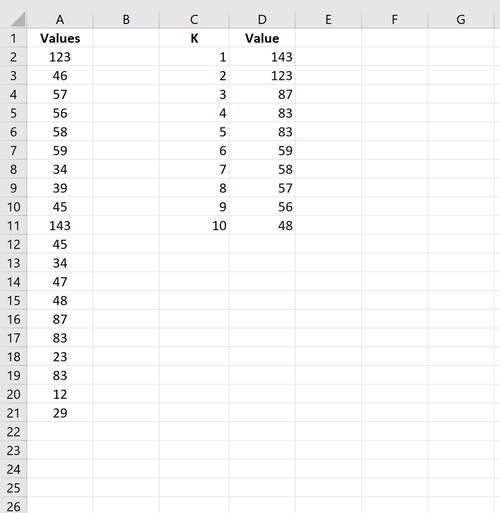
Wir können sehen, dass der größte Wert 143 ist, der zweitgrößte 123 ist, der drittgrößte 87 ist und so weiter.
Beachten Sie, dass wir diese Methode für eine Spalte beliebiger Länge in Excel verwenden können.
So berechnen Sie eine Fünf-Zahlen-Zusammenfassung in Excel
So berechnen Sie den Interquartilsabstand ((engl. Interquartile Range = IQR)) in Excel
Bei der Interpolation wird ein unbekannter Wert einer Funktion zwischen zwei bekannten Werten geschätzt.
Wenn zwei bekannte Werte (x 1 , y 1 ) und (x 2 , y 2 ) gegeben sind, können …
Oft möchten Sie eine Zufallsstichprobe aus einem Datensatz in Excel auswählen. Glücklicherweise ist dies mit der Funktion ZUFALLSZAHL() einfach, die eine Zufallszahl zwischen 0 und 1 generiert.
Dieses Tutorial enthält …